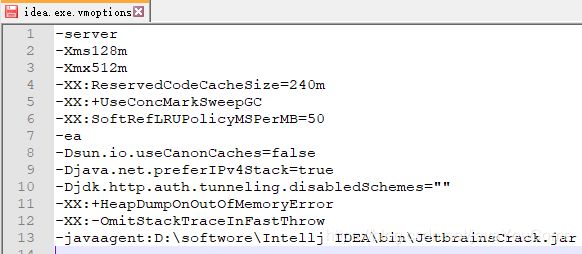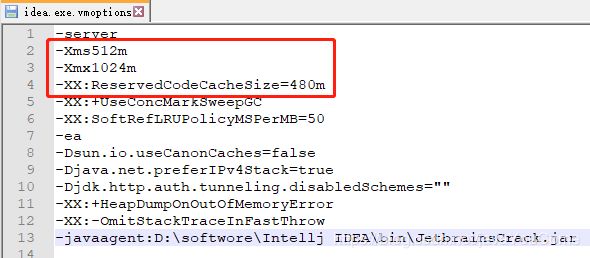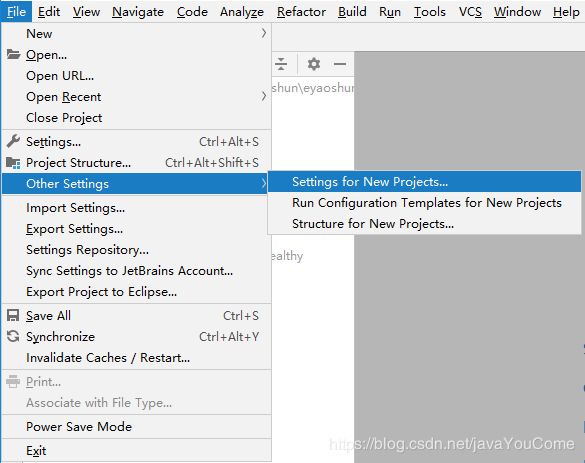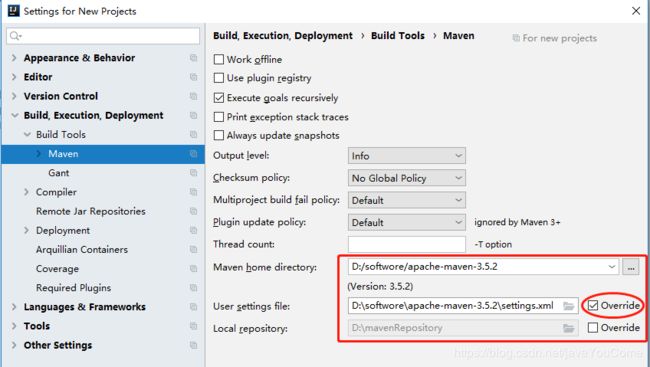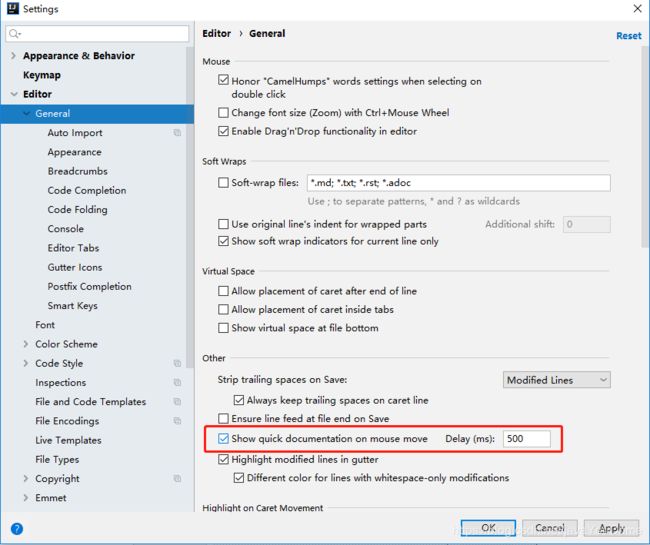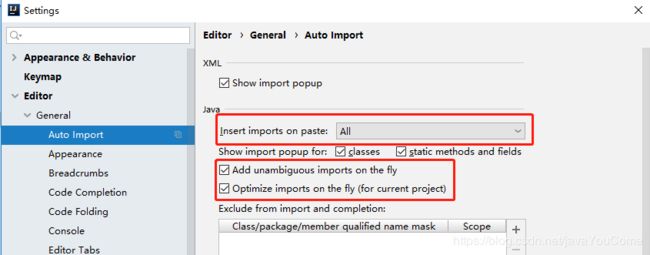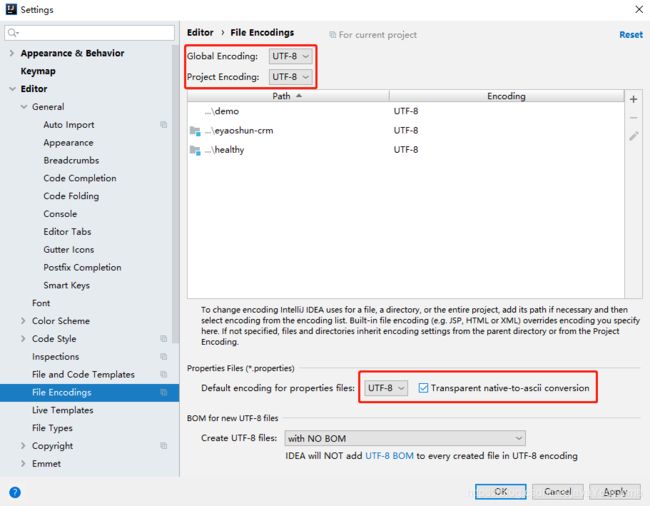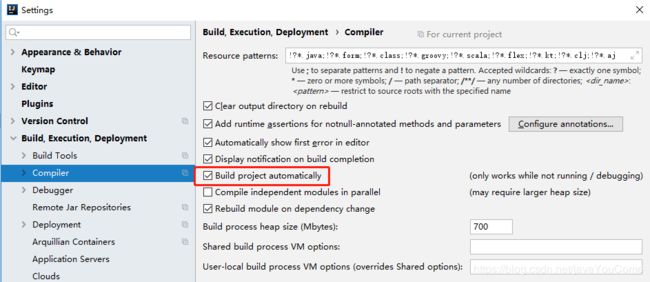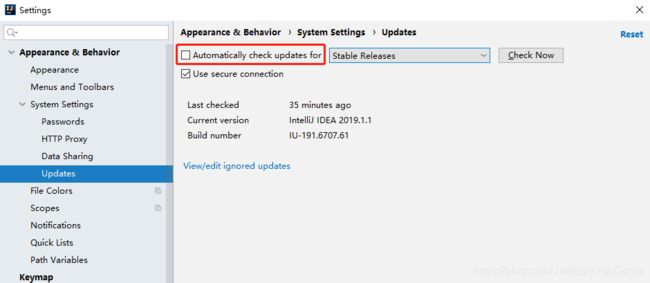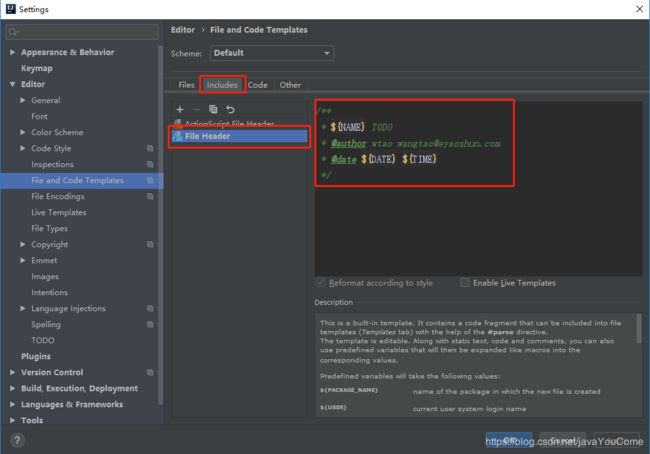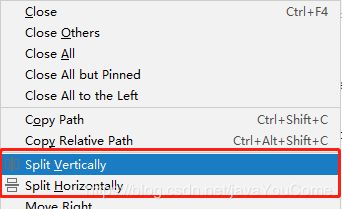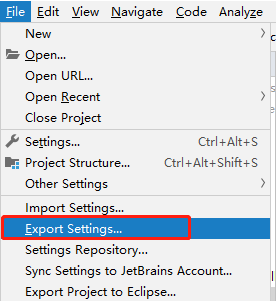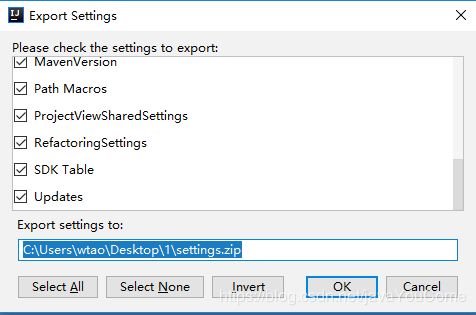IDEA常用设置和启动优化配置(IDEA的通用设置这一篇文章就够用了)
概述
为了更轻松的使用IDEA,我们需要对IDEA做配置优化和常用的IDEA初始设置。本文主要用在刚安装完IDEA后,对其进行规模设置和配置。
一、启动优化
IDEA默认启动配置主要考虑低配置用户,参数不高,导致 启动慢,然后运行也不流畅,我们需要优化下启动和运行配置;
找到idea安装的bin目录,我的地址是:D:\softwore\Intellj IDEA\bin
找到idea.exe.vmoptions文件,文件内容是:
关注前三个配置项
- -Xms :最小启动内存参数
- -Xmx :最大运行内存参数
- -XX:ReservedCodeCacheSize:保留代码占用的内存容量参数
根据你的电脑配置,适当提高配置参数,我的电脑是8G内存配置建议如下,或再提高一倍:
然后保存配置,重新打开IDEA试试吧。
二、IDEA常用设置
2.1 修改Maven全局配置
IDEA每次新建一个Project,maven配置都会初始化为默认配置,要想每次新建项目都生效,则需要设置全局配置。
File -> Other Settings -> Settings for New Projects...
红圈里的前两行都需要使用自己本地的maven配置,后面Override记得打钩。
2.2 设置鼠标悬浮提示(重点)
在Eclipse里,我们鼠标移动到一个类上,会提示这个类的文档解释信息,IDEA里默认不会,IDEA类似的功能是Ctrl + Q可以显示提示。因此我们需要设置如下,即可鼠标悬浮时自动提示:
Editor -> General
鼠标悬停在方法上时,效果如下
2.3 输入代码时提示忽略大小写(重点)
IDEA默认提示是区分大小写的,比如输入string,不会提示String类,设置如下:去掉红框的勾选即可。
Editor->General ->Code Completion
2.4 自动导包、优化导包
默认情况是需要手工导入包的(Ctrl + Alt + O)或者(Alt + Enter),不过IDEA提供了自动导包设置,修改为红框的三处即可:
Editor->general->Auto Import
2.5 设置文件编码
所有地方都设置成UTF-8大一统,红框中的几处全部修改为UTF-8。
Editor -> File Encodings
2.6 设置自动编译
Eclipse里,项目都是自动编译的,IDEA里默认不是自动编译,要配置如下,红框打钩。
Build,Execution,Deployment -> Compiler
2.7 关闭自动更新
有时候IDEA总提示需要更新,关闭更新提示即可。
Appearance & Behavior -> System Settings ->Updates
2.8 修改字体和字号
Editor -> Font
2.9 添加类注释模板
我们再创建类的时候按照规范是需要添加作者、时间等信息的,IDEA默认创建类文件的时候是不会给我们添加进去的,我们只能使用/** + Enter,添加类注释,可内容是空的。我们可以自定义类注释,这样在创建类文件的时候就会自动填充信息了。
Editor -> File and Code Template
注意:
- 注释信息的内容想写什么都可以,有些人会加上@description(描述),@company (公司)、@create(创建)等这样的注解,其实这些注释不是javadoc规范的注释,并且IDEA不识别这样的注释,会有提示警告,所以大家尽量使用javadoc规范的注释内容如(@author/@version/@since/@see等注释信息)。
- IDEA不如Eclipse可以通过(Ctrl + Alt + J)快捷键添加类注释,IDEA只能在创建类文件时添加类注释。
- 对于方法的注释,可以再编写完方法定义后,通过在方法上面一行使用(/** + Enter)快捷键来生成方法注释。
2.x 再说一点技巧
我们经常需要在窗口中比对两个文件,右键文件选项卡,选择Split Vertically或Split Horizontally即可将文件并排或水平排版。
三、导出配置
我们设置了这么多的选项,每次换个电脑或者新安装等各种因素难免在配置一遍,你可以再配置完所有选项后,将配置信息导出到本地,存起来。以后再次使用IDEA时,将配置包导入即可。
导出配置:File -> Export Settins...
填写保存地址,点击OK,即可保存settings.zip配置文件。
当我们再其他环境下设置自己的配置时,只需要把settings.zip导入到IDEA即可生效。
导入配置:File -> Import Settins...
(完)